很多朋友在电脑出现问题的时候会选择重装系统,但是有时候重装系统之后会出现一些其他的问题。最近有朋友问系统之家的边肖,Win7重装系统后插上耳机是怎么回事,怎么恢复?
按照步骤来就可以了,但是首先要排除耳机本身的硬件问题。
如何还原Windows7电脑耳机的声音?
1.右键单击[计算机],然后单击[属性]。
: 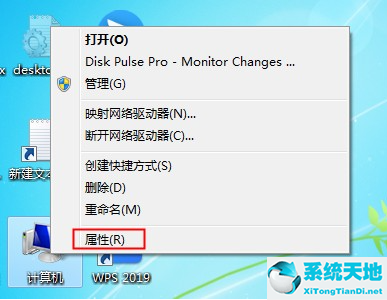 2.打开电脑的系统属性界面后,在左侧找到【控制面板首页】的功能,点击打开控制面板。
2.打开电脑的系统属性界面后,在左侧找到【控制面板首页】的功能,点击打开控制面板。
: 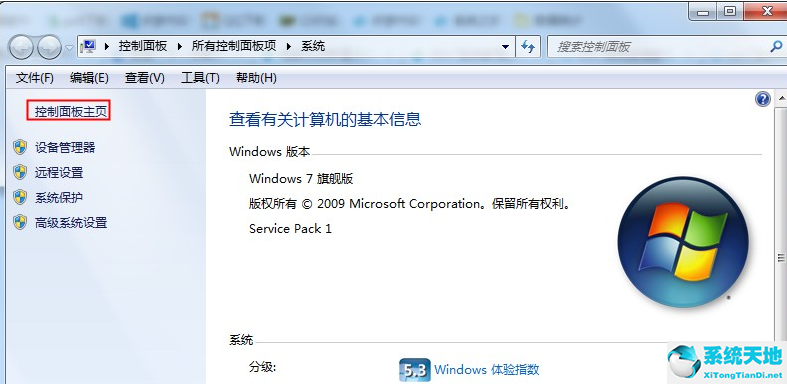 3.接下来,在控制面板中找到[硬件和声音]功能,然后单击它。
3.接下来,在控制面板中找到[硬件和声音]功能,然后单击它。
: 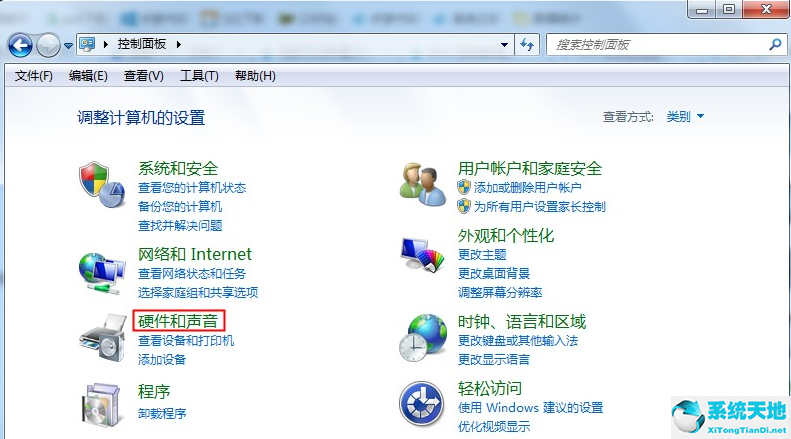 4.然后在硬件和声音界面的右侧找到并点击【声音】设置。
4.然后在硬件和声音界面的右侧找到并点击【声音】设置。
: 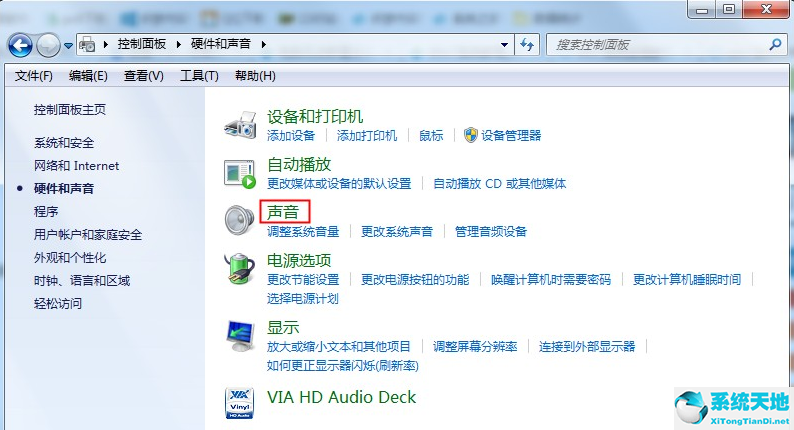 5.在声音的设置中点击【播放】,观察下面是否提醒【没有安装音频设备】。如果是,右键单击空白部分,然后单击[显示禁用的设备]。
5.在声音的设置中点击【播放】,观察下面是否提醒【没有安装音频设备】。如果是,右键单击空白部分,然后单击[显示禁用的设备]。
: 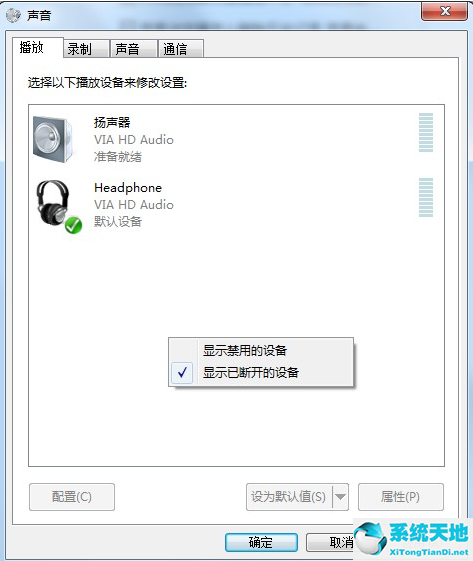 6.单击后,将显示计算机的当前音频设备。一般会有两个音频设备。我们右键点击【启用】,两个都要设置为启用。
6.单击后,将显示计算机的当前音频设备。一般会有两个音频设备。我们右键点击【启用】,两个都要设置为启用。
: 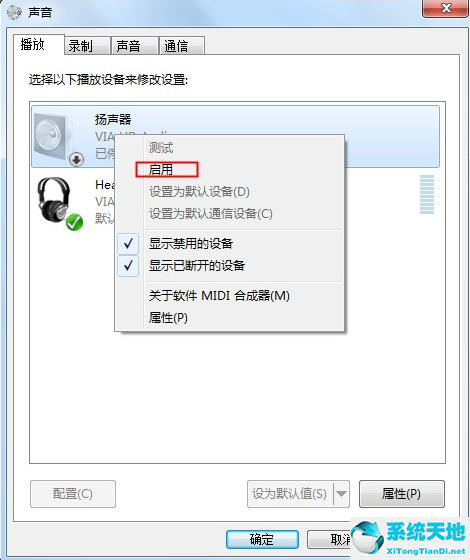 7.如果耳机还是没有声音,选择音频设备,点击右下角的【属性】功能。
7.如果耳机还是没有声音,选择音频设备,点击右下角的【属性】功能。
: 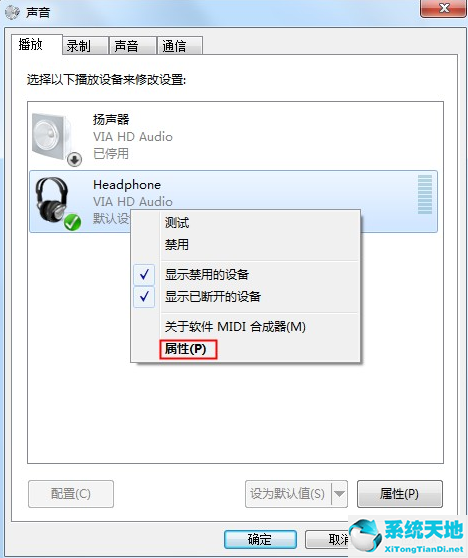 8.打开属性界面后,我们选择底部的【启用此设备】。两个音频设备都选择这种激活方式,设置好之后基本没有问题。
8.打开属性界面后,我们选择底部的【启用此设备】。两个音频设备都选择这种激活方式,设置好之后基本没有问题。
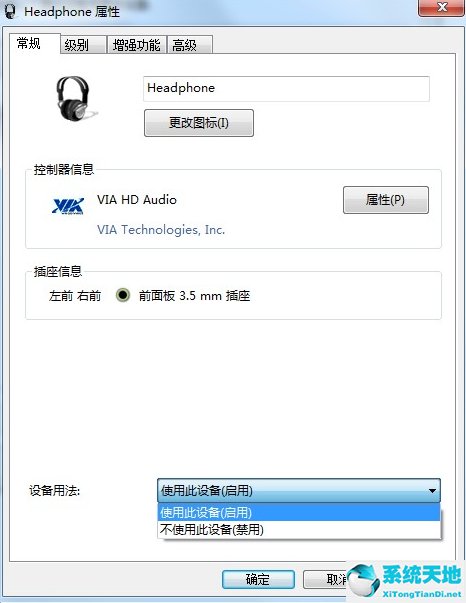 以上是Win7重装系统后耳机没有声音的解决方法。启用设备后,您应该能够听到声音。
以上是Win7重装系统后耳机没有声音的解决方法。启用设备后,您应该能够听到声音。